このマニュアルは、iOS 14 で作成されています。アップデートにより、メニューや画面レイアウトが変更となる可能性があります。
| ドメイン名 | |
| 受信メールサーバー | sv00.vinahosting.com |
| 送信メールサーバー(SMTP) | sv00.vinahosting.com |
| アカウント名 | メールアドレス |
1. 「設定」から「メール」をタップします。
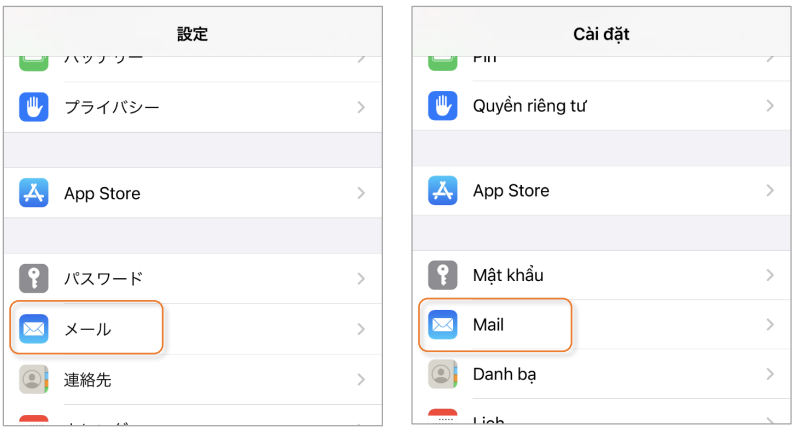
2.「アカウント」をタップします。
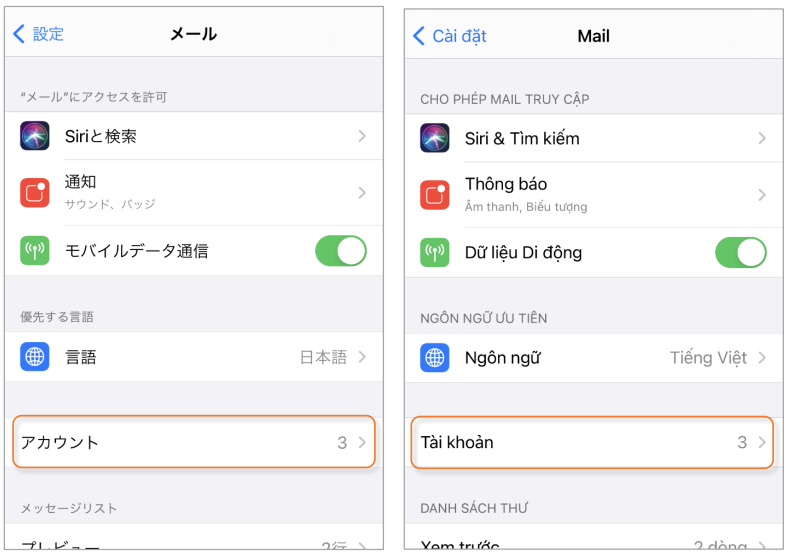
3. 既に設定されているメールアドレス(例:test@chiroro.vn)をタップします。
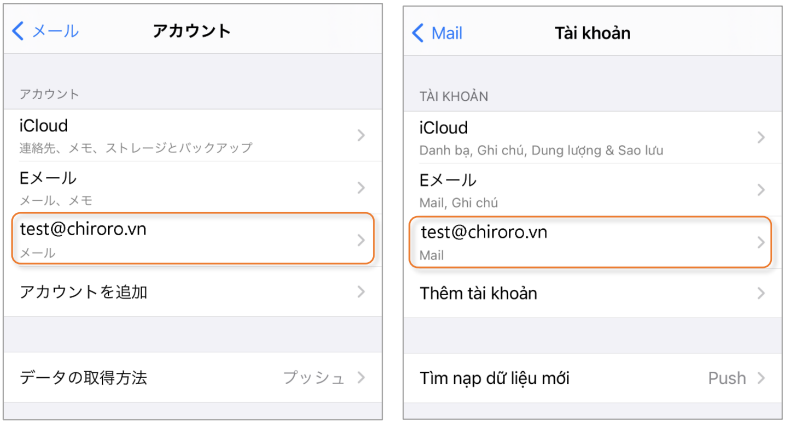
4. 以下の通りに入力されているか、確認してください。
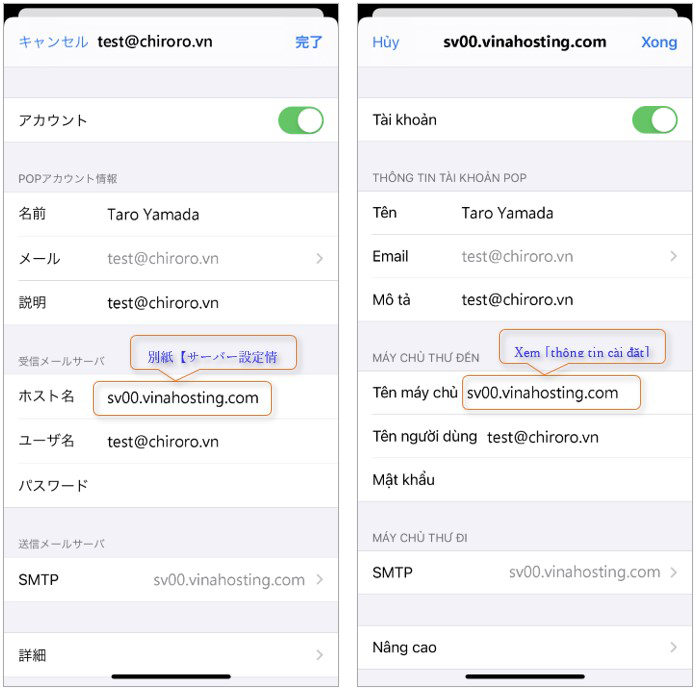
POP3 を使用するか、IMAP を使用するかは、貴社の管理者にお尋ねください。
| POP アカウント情報 | |
| 名前 | [例] Taro Yamada |
| メールアドレス | [例] test@chiroro.vn |
| 受信メールサーバ | |
| ホスト名 | sv00.vinahosting.com |
| ユーザ名 | [例] test@chiroro.vn |
| パスワード | [例] ********** |
| 送信メールサーバ | |
| SMTP | sv00.vinahosting.com |
チェックポイント
●「受信メールサーバ」のホスト名は合っていますか?
●「ユーザ名」と「電子メールアドレス」は同じですか?
5.「SMTP」をタップします。
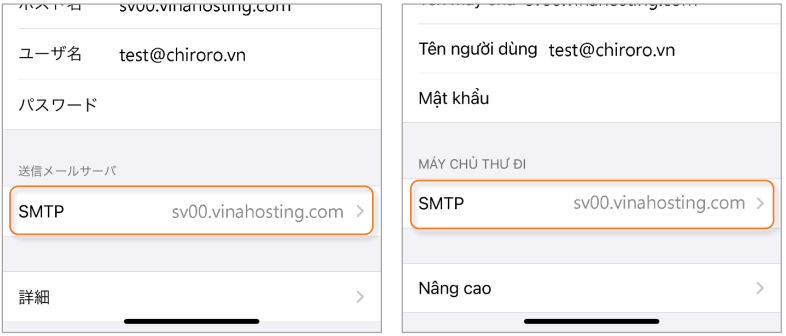
6.「sv00.vinahosting.com」をタップします。
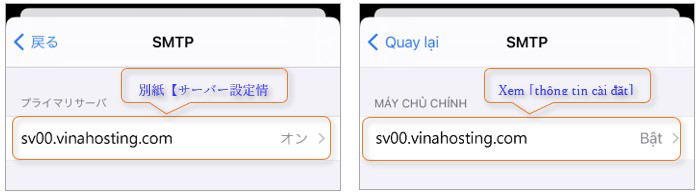
7.以下の通りに入力されているか、確認してください。
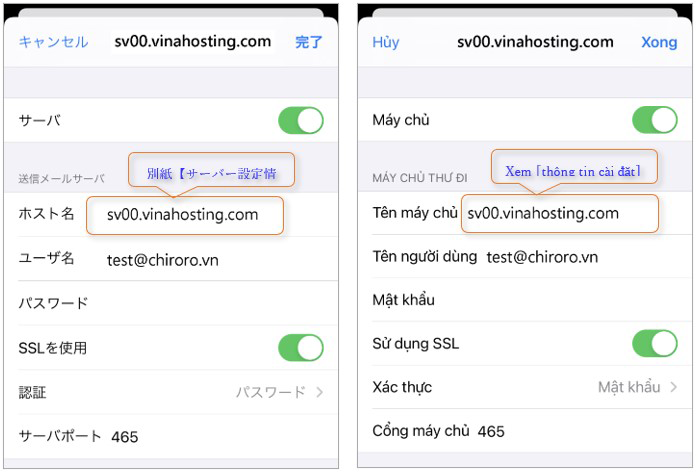
| 受信メールサーバ | |
| ホスト名 | sv00.vinahosting.com |
| ユーザ名 | [例] test@chiroro.vn |
| パスワード | [例] ********** |
| SSL を使用 | ON |
| 認証 | パスワード |
| サーバポート | 465 |
チェックポイント
●「受信メールサーバ」のホスト名は合っていますか?
●「ユーザ名」と「電子メールアドレス」は同じですか?
8. 「詳細」をタップします。
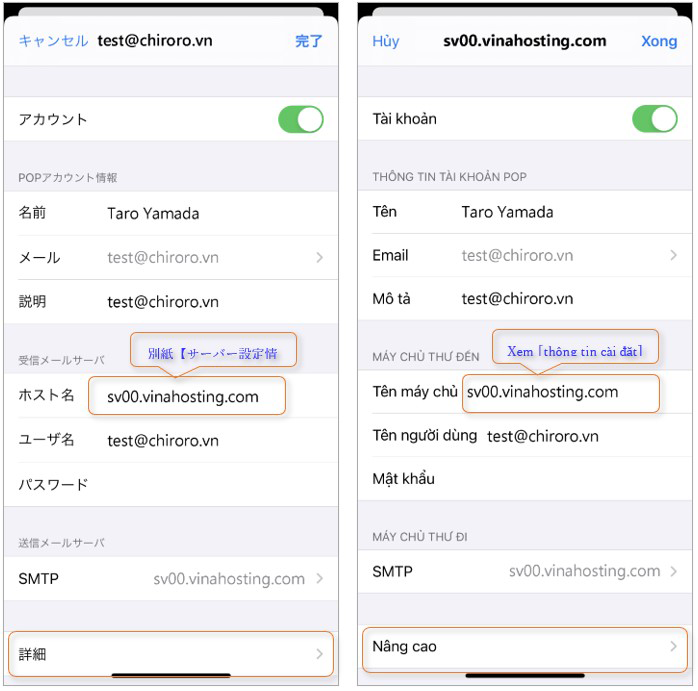
9. 以下の通りに入力されているか、確認してください。
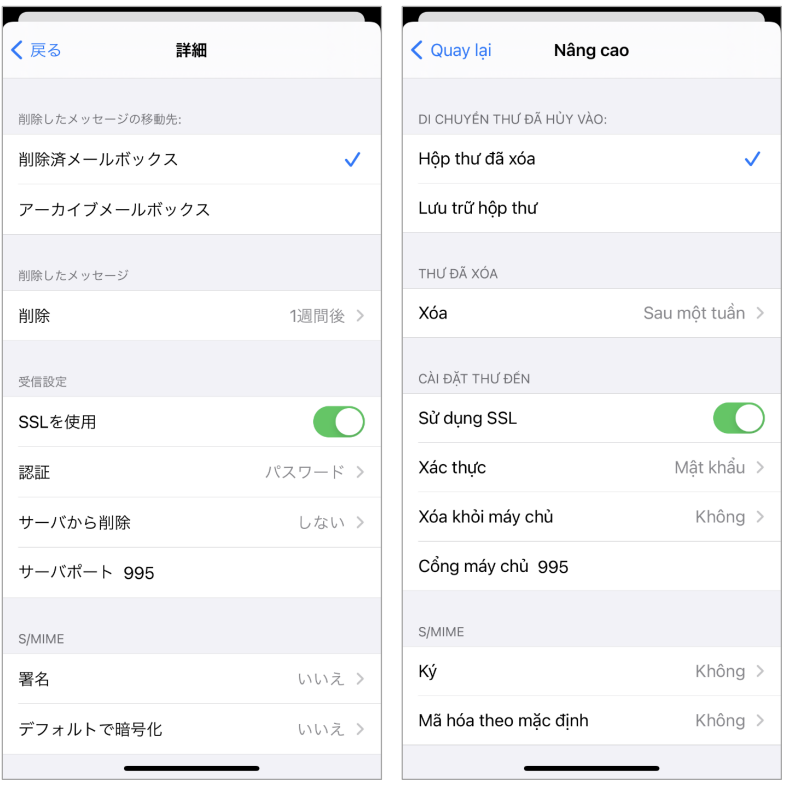
| 受信設定 | |
| SSL を使用 | ON |
| 認証 | パスワード |
| サーバポート | POP3 : 995 IMAP : 993 |
チェックポイント
●送受信ができない場合は、WIFI ではなく、4G 通信で試してください。WIFI 使用時のみ送受信ができない場合は、その WIFI ネットワーク管理者にご相談ください。
 TOP
TOP